iOS 16からiPhoneのロック画面でウィジェットを配置できるようになりました。
最大4つまで置くことができ、ひと目で情報を確認したりタップすることで瞬時にアプリにアクセスできます。
ウィジェットに対応していないアプリもショートカットを使うことで開けます。
他にも日付部分に天気の情報を表示したり、時計のカスタマイズも可能になりました。
詳しい方法や注意点を解説します。
ウィジェットのカスタマイズ方法
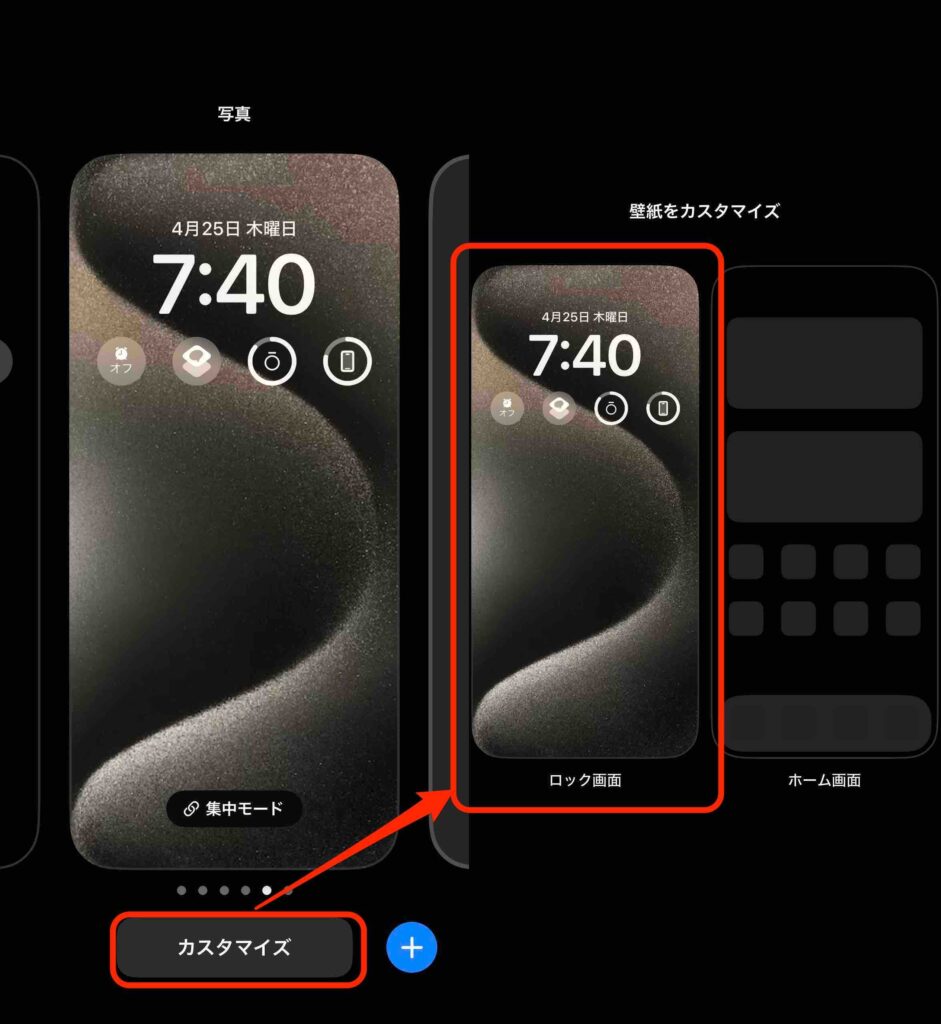
iPhoneのロック画面を「長押し」します。
下に「カスタマイズ」が出てくるのでタップ。
続いて「ロック画面」をタップします。
ロック画面のウィジェットの特徴
ウィジェットのカスタマイズ画面で編集できるのは大きく3つです。
上から順に「日付」「時計」「アプリ」をカスタマイズできます。
ひとつずつ解説します。
日付のカスタマイズ
一番上の日付部分をタップすると編集画面に移行します。
デフォルトでは「◯月◯日◯曜日」とカレンダーの情報が表示されています。
それを「◯日+曜日」と「対象のアプリ」情報を表示可能に。
Gmailの新着件数や天気アプリの気温、アラームなどを確認することができます。
時計のカスタマイズ
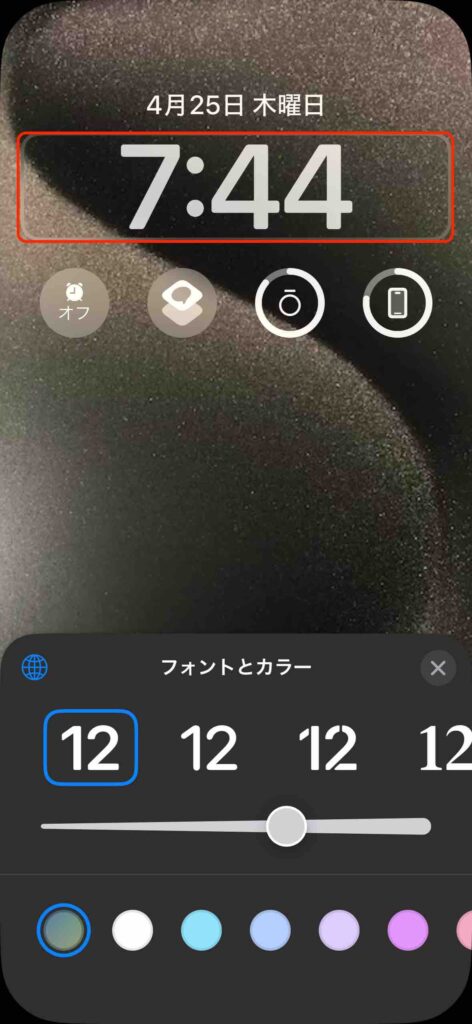
2つ目の時計をタップすると編集画面に移行します。
数字の形や太さ、カラーをカスタマイズ可能。
バリエーション豊富なのでお好みに変更しましょう。
最大4つまでのアプリが置ける

最後にアプリのカスタマイズです。
最大4つまで配置できます。
アプリによってサイズが異なり2つ分の範囲を使うモノもあります。
位置情報サービスをオンにする必要がある
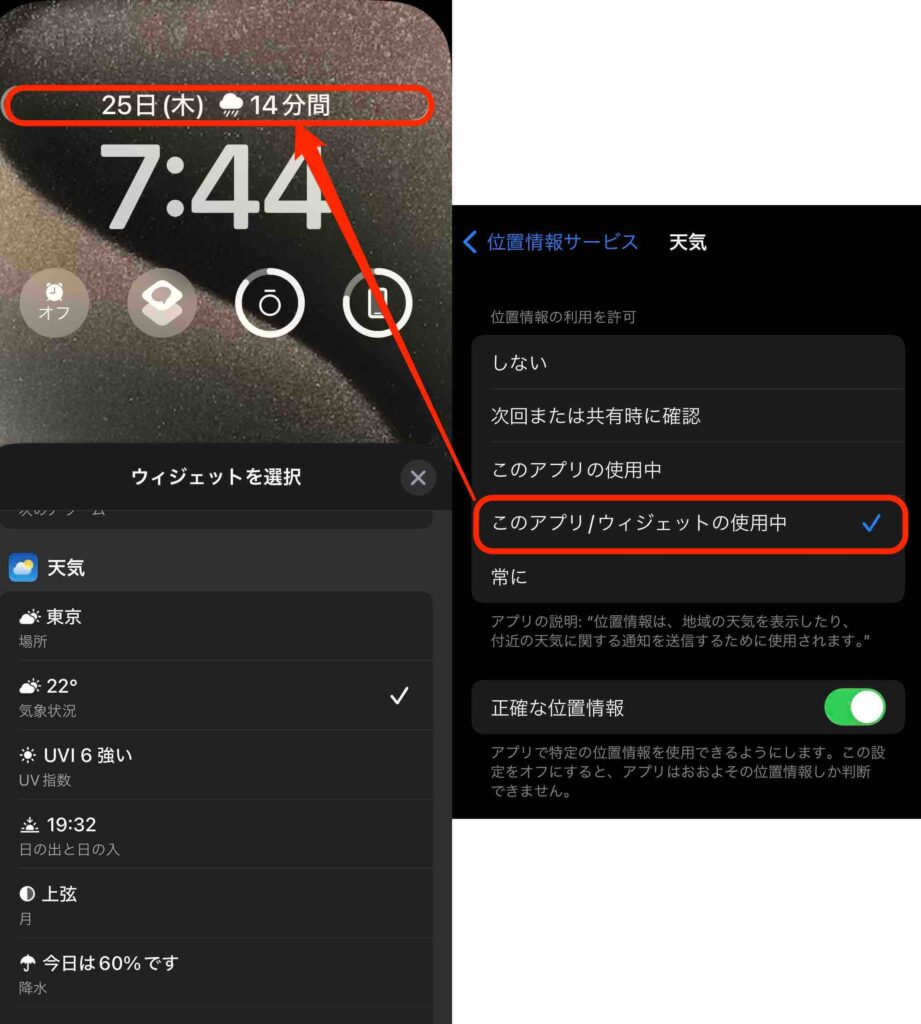
「天気」アプリなど位置情報サービスをオンにしないと情報が表示されないアプリがあります。
iPhoneの設定アプリ→「プライバシーとセキュリティ」→「位置情報サービス」と進み、対象のアプリを選択。
ここで注意なのが「このアプリ/ウィジェットの視聴中」をオンにします。
ひとつ上の「このアプリの使用中」だとウィジェットで情報が表示されませんでした。
ウィジェットでも使いたいならばここが注意点です。
よく使うアプリを置く
おすすめはよく使うアプリを配置することです。
毎日使うような「時計」のアラームやバッテリーを表示させたりできます。
以下におすすめを記載します。
アラーム
ほぼ毎日といっていいほど使う時計のアラーム。
ロック画面を見るだけで、オンならばアラームがセットされている時間が表示されるのでセットし忘れを防止できます。
しかし注意なのがアラームをセットしてもウィジェットにすぐに反映されないこと。
そこが改善されればかなり便利です。
バッテリー
iPhone本体のバッテリー状況はもちろん、AirPodsなどワイヤレスイヤホンの情報も表示されます。
iPhoneのバッテリーなんて右上にいつも表示されるじゃないかと思うかもしれません。
しかし小さくて見落とすことがあるのでウィジェットで大きめのアイコンのほうがバッテリーの減り具合が分かりやすいです。
天気
今日の天気や気温、降水確率などを表示してくれます。
前述したとおり位置情報サービスをオンにしないといけないので注意が必要です。
天気を頻繁に確認する方におすすめです。
PayPay
キャッシュレス決済がかなり浸透してきた昨今。
その代表格であるPayPayももちろんウィジェット表示に対応しています。
QRコード決済を頻繁に使う方におすすめです。
意外に同じQRの楽天ペイは2024年4月現在ウィジェットに対応していません。
後述するショートカットを使えばアプリを開くことが可能ですが、この点はさすがPayPayといったところでしょうか。
ショートカットを使えば非対応アプリが開ける
ロック画面のウィジェットで「ショートカット」を使えるのでウィジェット非対応アプリも開けるようになります。
ショートカットを使えば可能性は無限大です。
ショートカットの設定方法を解説します。
ショートカットの設定方法
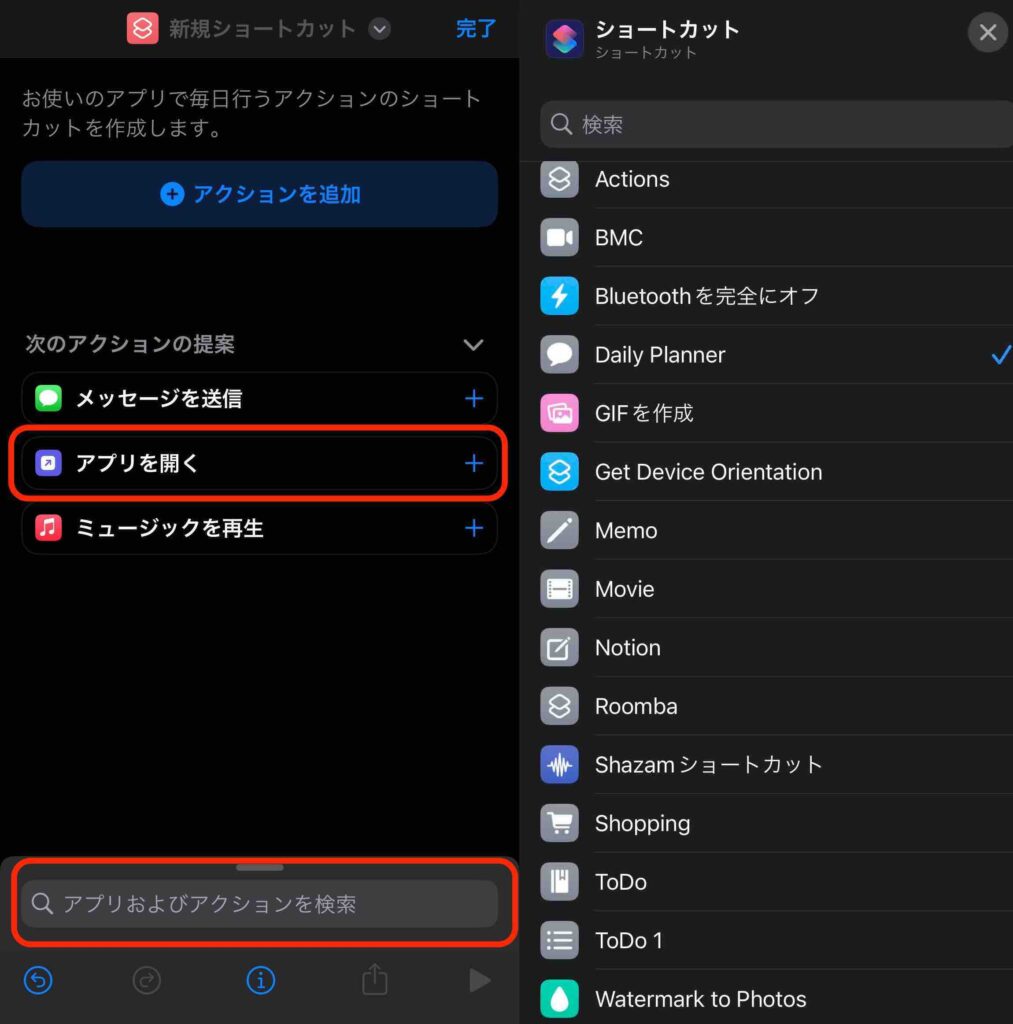
iPhoneのショートカットのアプリを開きトップ画面の右上の「+」から新規作成します。
アイコンやショートカットの名前は分かりやすいものにしまさよう。
真ん中にある「アプリを開く」または下にある検索に「アプリ」と打ち込みます。
画面が変わるので開きたいアプリを選択すれば完了です。
続いてロック画面の編集画面から「ショートカット」を選択し作成したショートカットを選べばOK。
ウィジェットのカスタマイズは楽しい
iPhoneのロック画面のウィジェットカスタマイズ方法を解説しました。
日付や時計はもちろんのこと、アプリを配置できるのがおもしろいですよね。
対応しているアプリはバッテリー残量やアラームのセット状況などを表示してくれるので便利です。
さらにアイコンをタップすればアプリにすぐアクセスできます。
またウィジェットに非対応のアプリでもショートカットを作っておくことで開けるので可能性が広がります。
ぜひよく使うアプリをウィジェットに配置してみてください。
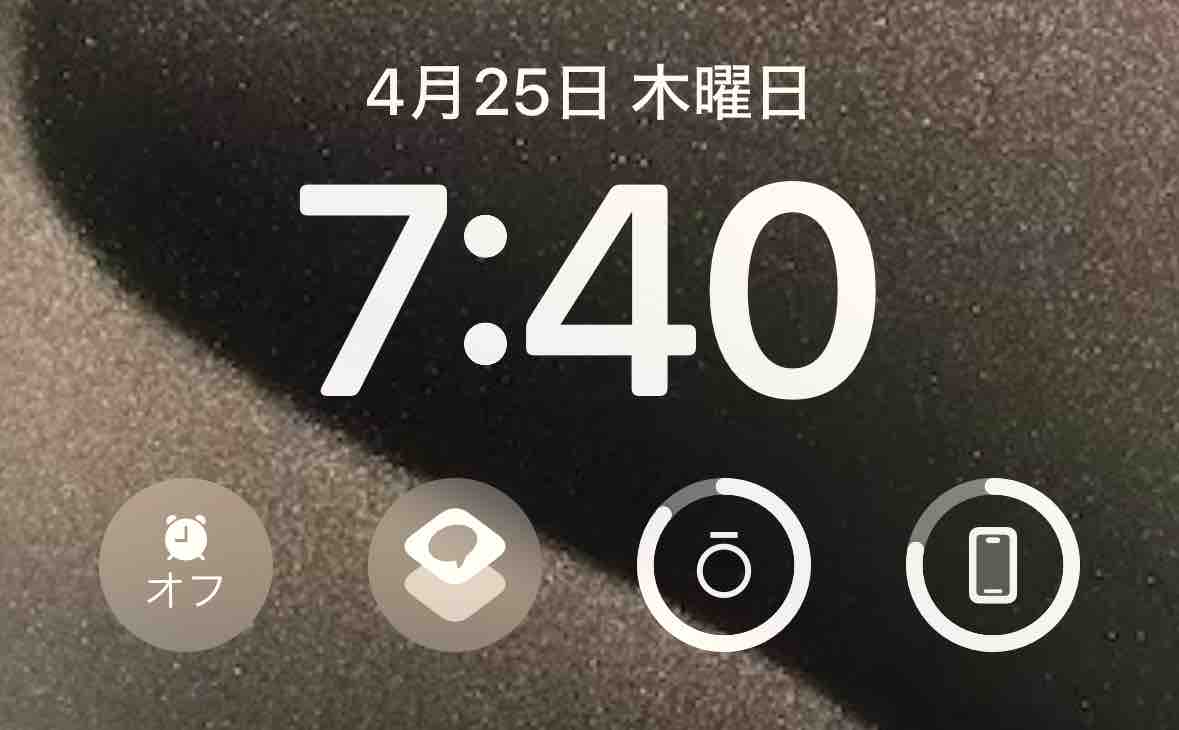
コメント